Agregar sonido a animaciones
•Descargar como DOCX, PDF•
0 recomendaciones•229 vistas
Este documento explica los tres pasos para agregar sonido a una animación en tres oraciones: primero, importar la animación e imagen al proyecto; segundo, importar el sonido deseado; tercero, arrastrar la imagen al escenario y luego arrastrar el sonido a la imagen para combinarlos. Adicionalmente, señala que para insertar sonido en una animación se deben seleccionar los fotogramas deseados y especificar la acción de sincronización desde las propiedades.
Denunciar
Compartir
Denunciar
Compartir
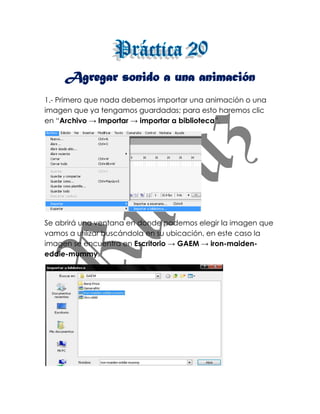
Más contenido relacionado
La actualidad más candente
La actualidad más candente (20)
Destacado
Destacado (10)
Similar a Agregar sonido a animaciones
Similar a Agregar sonido a animaciones (20)
Tutorial "Como hacer un álbum de fotos con música" con Powerpoint

Tutorial "Como hacer un álbum de fotos con música" con Powerpoint
Más de Rurus9
Más de Rurus9 (20)
4.2 introducción a la programación con action script

4.2 introducción a la programación con action script
Agregar sonido a animaciones
- 1. Agregar sonido a una animación 1.- Primero que nada debemos importar una animación o una imagen que ya tengamos guardadas; para esto haremos clic en “Archivo → Importar → importar a biblioteca”. Se abrirá una ventana en donde podemos elegir la imagen que vamos a utilizar buscándola en su ubicación, en este caso la imagen se encuentra en Escritorio → GAEM → iron-maiden- eddie-mummy.
- 2. 2.- Ahora vamos a importar el sonido que vamos a agregarle a nuestra imagen, de igual manera haremos clic en “Archivo → Importar → importar a biblioteca”. Se abrirá una ventana en donde podemos elegir el sonido que vamos a utilizar buscándolo en su ubicación, en este caso el sonido se encuentra en Escritorio → 07-Powerslave.
- 3. 3.- Ahora arrastraremos la imagen al escenario y posteriormente arrastraremos el sonido a la imagen. ¡Listo!, ahora puedes probar tu imagen con sonido con la combinación de teclas “CTRL+ENTER” NOTA: Si se desea insertar un sonido en una Animación deben definirse los fotogramas en los que se desea insertar el sonido seleccionándolos y especificando su acción en Sinc, ésto se realiza desde Propiedades, ubicado en la prte inferior del documento, en las opciones “Sonido” y “Sinc” donde podemos escoger entre las opciones Evento, Inicio, Detener o Flujo con las que se puede manipular el sonido.